Vlákno a prepojenie textových rámov InDesign CS5

Naučte sa, ako prepojiť (prepojiť) textové rámčeky v InDesign Creative Suite 5, aby medzi nimi mohol plynúť text a optimalizovať tak svoje publikácie.
Je dôležité ovládať prácu s kľúčovými snímkami a sekvenciami animácií v aplikácii Adobe Edge Animate, aby ste ich mohli vytvárať a upravovať tak, aby robili to, čo chcete. Prejdite si všetky časti Edge Animate, ktoré potrebujete na vytváranie kľúčových snímok a sekvencií animácií. Tu je miesto, kde v skutočnosti vytvárate kľúčové snímky a sekvencie animácií – čo sa scvrkáva na oboznámenie sa s týmito procesmi:
Umiestnite prvok na plochu pomocou nástrojov na kreslenie alebo importovaním obrázka.
Prepnite špendlík tak, aby sa zmenil na svetlomodrý.
Kliknite a potiahnite buď špendlík alebo prehrávaciu hlavu nadol na časovej osi.
Množstvo miesta, ktoré oddeľuje špendlík od prehrávacej hlavy, určuje dĺžku času, ktorý trvá prehratie animácie.
Kliknite a potiahnite prvok okolo plochy, napríklad presuňte prvok z ľavého horného rohu nadol do pravého dolného rohu.
Edge Animate pridáva na časovú os farebne označené pruhy.
Ak chcete zobraziť ukážku animácie, kliknite na tlačidlo Prehrať alebo stlačte medzerník.
Miesto, kde umiestnite špendlík a prehrávaciu hlavu na časovej osi, ovplyvňuje sekvenciu animácie. Môžete sa napríklad poškriabať na hlave a pýtať sa, prečo sa pri prehrávaní animácie prvok presúva z pravého dolného rohu nahor do ľavého horného rohu, a nie naopak.
Ak chcete animovať dopredu – to znamená, aby sa sekvencia animácie prehrala v rovnakom smere, v ktorom ste presunuli prvky na ploche – musíte posunúť prehrávaciu hlavu ďalej na časovej osi ako špendlík, aby ste videli žltý pruh so šípkami. (ako je znázornené).
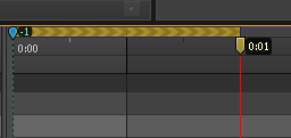
Animácia dopredu posunutím prehrávacej hlavy nadol na časovej osi.
Ak chcete, aby sa vaša animácia zobrazovala v spätnom poradí vzhľadom na smer, v ktorom pohybujete prvkom na ploche, posuňte špendlík ďalej na časovej osi ako prehrávacia hlava: Vidíte modrý pruh so šípkami, ako je znázornené.
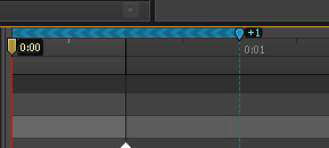
Animácia dozadu posunutím špendlíka nadol na časovej osi.
Adobe Edge Animate CC je plné klávesových skratiek. Jedným z nich je Shift+P, ktorý obráti smer vášho časového rozpätia z modrej na oranžovú (alebo naopak). Je to užitočné, keď si uvedomíte, že chcete prehrať sekvenciu animácie v opačnom smere.
Naučte sa, ako prepojiť (prepojiť) textové rámčeky v InDesign Creative Suite 5, aby medzi nimi mohol plynúť text a optimalizovať tak svoje publikácie.
Obrázky, ktoré importujete do dokumentov InDesign, môžu byť prepojené alebo vložené. Pochopte, kedy použiť každú metódu pre optimalizované publikovanie.
Adobe Photoshop CS6 vám umožňuje upravovať akcie. Naučte sa, ako upraviť akcie, aby ste dosiahli požadované výsledky pri práci s obrázkami.
Predtým, ako sa naučíte orezávať obrázky v aplikácii Adobe Illustrator, musíte najprv umiestniť obrázky. Preskúmajte, ako vložiť a prepojiť súbory a umiestniť text do cesty.
Adobe Illustrator v rámci Adobe CS5 ponúka pokročilé metódy pre efektívne usporiadanie a umiestňovanie ilustrácií. Prispôsobenie pravítka a sprievodcov vám pomôže dosiahnuť presné výsledky.
Naučte sa, ako zmeniť nastavenie dokumentu v InDesign Creative Suite 5 vrátane veľkosti strán a počtu strán. Toto je praktický sprievodca pre efektívnu prácu s dokumentmi.
Naučte sa, ako vytvoriť orezové cesty v Adobe Photoshop CS6 pre dokonalé siluety, ktoré sú vhodné na prenášanie do iných aplikácií na zalamovanie textu. Orezové cesty sú základom pre efektívnu prácu s grafikou.
Naučte sa, ako nastaviť zásady správy farieb vo Photoshope CS6, aby ste optimálne spravovali farebné profily a dosiahli presné farby vo svojich projektoch.
Adobe Creative Suite 5 (Adobe CS5) Dreamweaver ponúka efektívne metódy na úpravu tabuliek, vrátane pridávania a odstraňovania riadkov a stĺpcov. Naučte sa optimalizovať svoje tabulky pre lepšie SEO.
Pri navrhovaní v aplikácii Adobe Illustrator CC často potrebujete presnú veľkosť tvarov. Zmeňte veľkosť tvarov rýchlo pomocou nástroja Transformácia a rôznych techník.






